Воспользуйтесь всеми возможностями приложения «Мой Ростелеком»
Удобный личный кабинет для мобильных устройств. Вы можете управлять счетами и услугами, контролировать расходы, безопасно пополнять баланс или найти ближайший офис на карте.
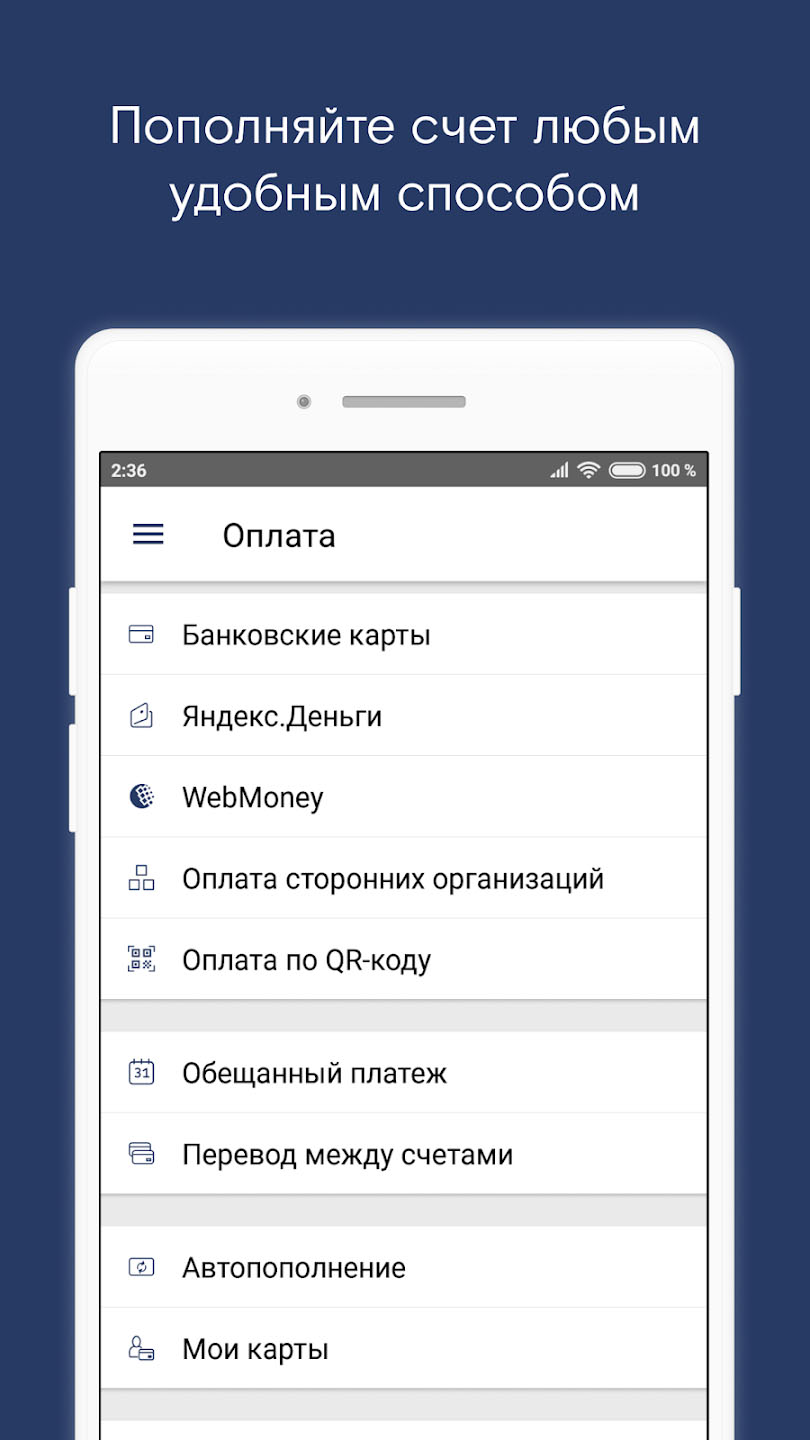
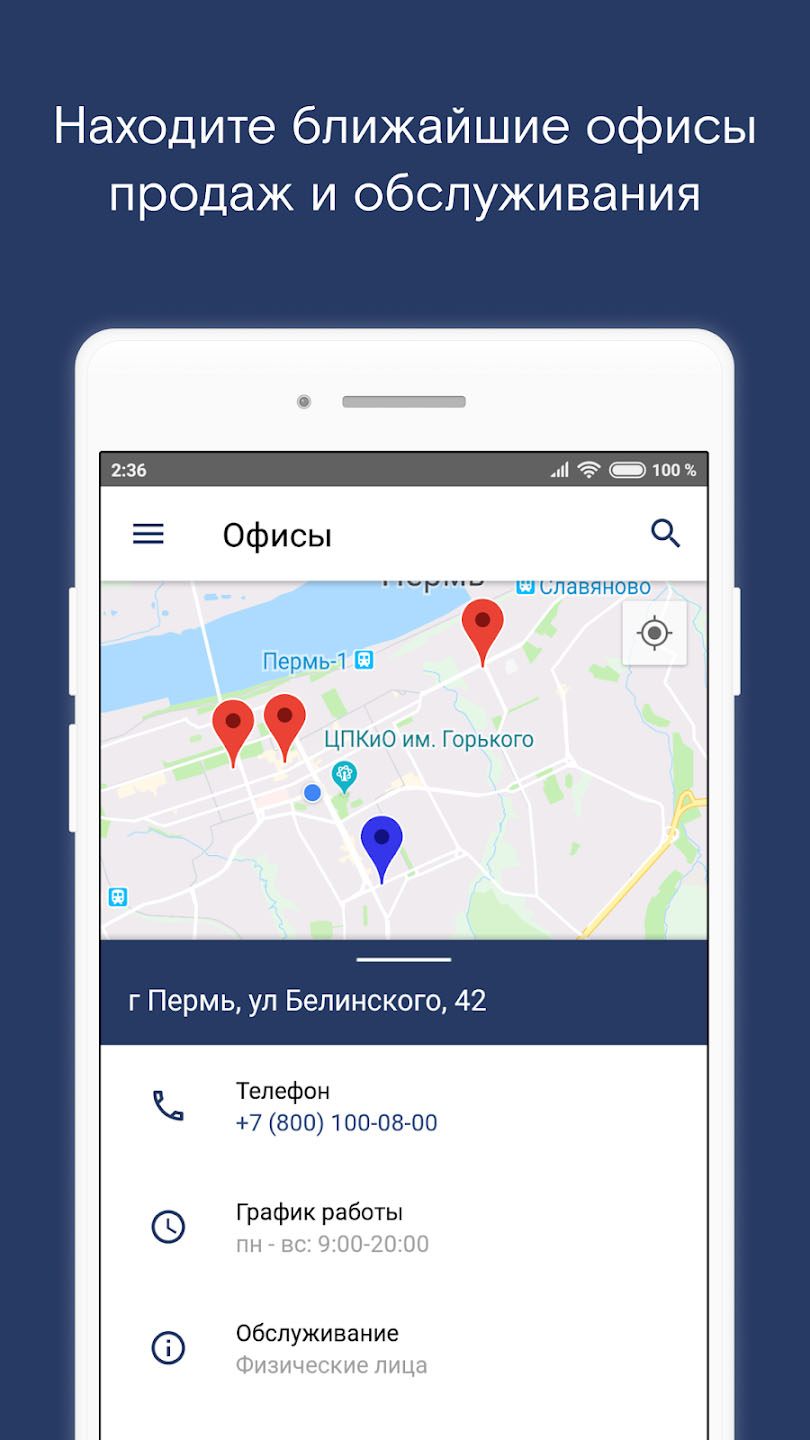
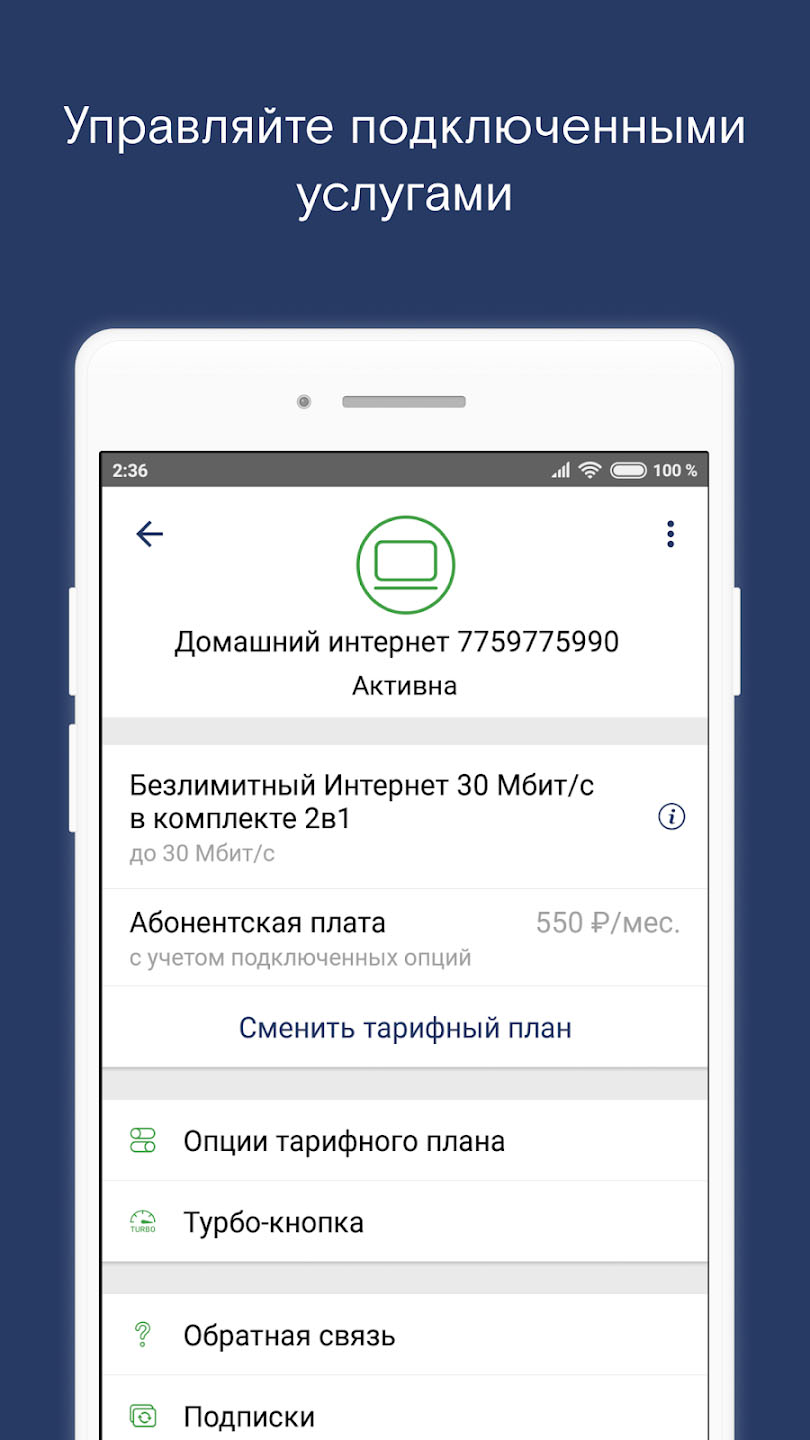
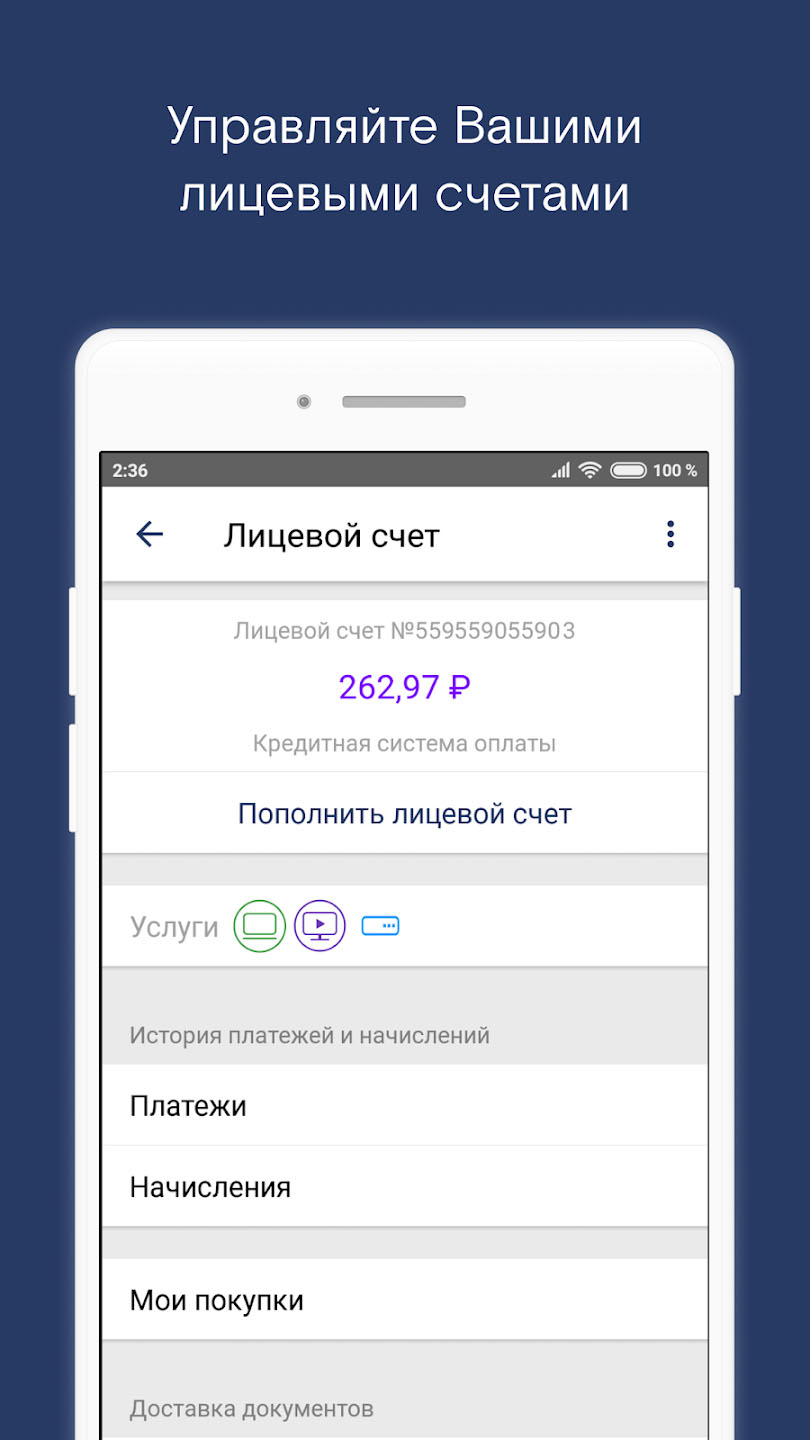
Помощь в работе с приложением «Мой Ростелеком»
О приложении
«Мой Ростелеком» – приложение Единого личного кабинета ПАО «Ростелеком» для мобильных устройств на базе операционной системы Android или IOS.
Приложение «Мой Ростелеком» предоставляет пользователям широкие возможности удаленного управления услугами на основе единообразного доступа, тем самым минимизируя для абонента необходимость посещать реальные офисы Оператора и дилеров.
Приложение «Мой Ростелеком» предназначено для:
- просмотра баланса лицевых счетов;
- просмотра и управления тарифными планами и тарифными опциями;
- управления учетной записью пользователя;
- управления услугами;
- оплаты услуг различными методами в безналичной форме в режиме;
- реального времени;
- просмотра истории начислений и оплат;
- просмотра статистики использования услуг;
- контроля исполнения заявок на подключение новых услуг;
- обращения в службу технической поддержки;
Регистрация новой учетной записи
Для работы с приложением абоненту необходимо зарегистрироваться. Для регистрации необходимо нажать на кнопку «Войти». Далее на открывшейся веб странице нажать кнопку «Регистрация» и заполнить все обязательные поля.
Как войти в приложение
Для авторизации в приложении «Мой Ростелеком», необходимо нажать кнопку «Войти», далее выбрать один из способов авторизации:
- Номер мобильного телефона, который присоединён к учётной записи единого личного кабинета
- E–mail, который присоединён к учётной записи единого личного кабинета
- Логин личного кабинета
Заполнить соответствующее поле, ввести «Пароль» и нажать на кнопку «Войти». При нажатии на иконку скрытия/открытия пароля («глаз»), введенное значение пароля отобразится в незашифрованном виде. При повторном неверном вводе данных, возможно, дополнительно потребуется ввести код с изображения для подтверждения безопасного входа.
Если данные для авторизации указаны правильно, произойдет вход в приложение, отобразится основная страница приложения.
У пользователя есть возможность воспользоваться для входа пин-кодом, отпечатком пальца или «Touch ID»/«Face ID», для этого необходимо перейти во вкладку «Настройки», нажать на кнопку «Защита входа». На открывшейся странице необходимо переместить переключатель в нужное состояние. Логин и пароль по умолчанию сохраняются автоматически.
Авторизация через социальную сеть
Если у пользователя привязана социальная сеть к учетной записи, есть возможность с ее помощь авторизоваться в приложении. Для этого на стартовом экране необходимо нажать кнопку «Войти», далее нажать на логотип привязанной социальной сети.
Восстановление пароля
Для восстановления пароля, на стартовом экране необходимо нажать на кнопку «Войти». Далее на открывшейся веб странице, нажать кнопку «Не помню пароль» и следовать инструкциям на экране.